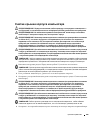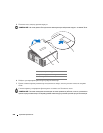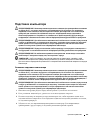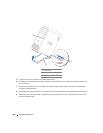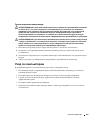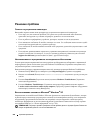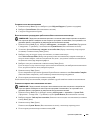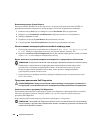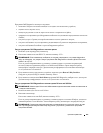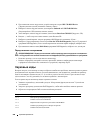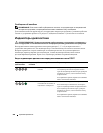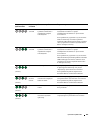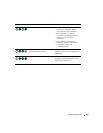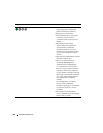Краткий справочник 257
Программа Dell Diagnostics позволяет следующее:
•
выполнять быстрые или всеобъемлющие тесты одного или нескольких устройств;
•
задавать число запусков теста;
•
выводить результаты тестов на экран или на печать и сохранять их в файле;
•
прекращать тестирование при обнаружении ошибки или по достижении определенного количества
ошибок;
•
получать доступ к Справке, в которой описываются тесты и правила их запуска;
•
получать сообщения о ходе тестирования, уведомляющие об успешном завершении тестирования;
•
получать сообщения об ошибках в случае обнаружения проблем.
Запуск программы Dell Diagnostics с жесткого диска
1
Включите (или перезагрузите) компьютер.
2
Как только появится логотип DELL™, нажмите клавишу <F12>.
ПРИМЕЧАНИЕ: Если появляется сообщение, в котором утверждается, что раздел diagnostics
utility не обнаружен, см. раздел “Запуск программы Dell Diagnostics с компакт-диска Drivers and
Utilities” на стр. 257.
Если не удалось вовремя нажать эту клавишу, и появился экран с логотипом операционной
системы, дождитесь появления рабочего стола Microsoft Windows. Затем завершите работу
компьютера и попробуйте еще раз. Дополнительную информацию об отключении компьютера
см. в
Руководстве пользователя.
3
Когда появится список загрузочных устройств, выделите пункт
Boot to Utility Partition
(Загрузка из раздела Utility) и нажмите клавишу <Enter>.
4
Когда появится главное меню
Main Menu
программы Dell Diagnostics, выберите тест для запуска.
Дополнительную информацию о тестах см. в
Руководстве пользователя.
Запуск программы Dell Diagnostics с компакт-диска Drivers and Utilities
ПРИМЕЧАНИЕ: Компакт-диск Drivers and Utilities является дополнительным и может поставляться не
с каждым компьютером.
1
Вставьте компакт-диск
Drivers and Utilities
.
2
Выключите компьютер.
Как только появится логотип Dell, нажмите клавишу <F12>.
Если не удалось вовремя нажать эту клавишу, и появился экран с логотипом Windows, дождитесь
появления рабочего стола Windows. Затем завершите работу компьютера и попробуйте еще раз.
ПРИМЕЧАНИЕ: Следующие действия изменяют последовательность загрузки только на один
раз. При следующем запуске компьютер загрузится с устройства, указанного в программе
настройки системы.